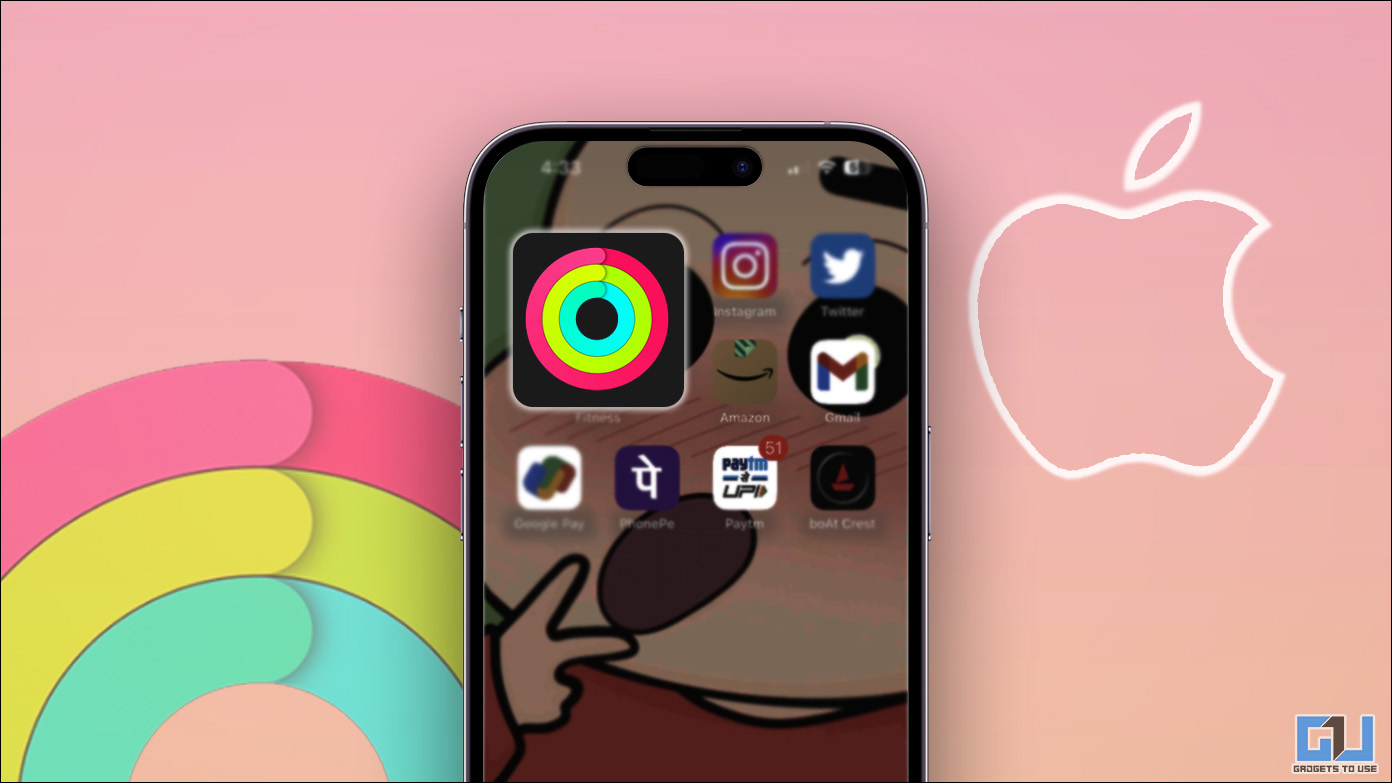
A muchos usuarios de Apple les gusta competir con amigos y realizar un seguimiento de su estado físico mediante anillos de actividad. Esta función está disponible en los iPhone, pero requiere iniciar la aplicación de fitness cada vez para comprobar el estado. En esta lectura, discutiremos la forma en que puede agregar estos anillos de actividad a la pantalla de su iPhone para facilitar el acceso. Mientras tanto, también puede consultar las mejores funciones de iPhone para un estilo de vida saludable.

Cómo agregar anillos de actividad en la pantalla del iPhone
Hay un par de formas de realizar un seguimiento del progreso de su actividad en el iPhone, siendo la aplicación Apple Fitness el método nativo. Siga leyendo, mientras discutimos las formas de agregar anillos de actividad a la pantalla de su iPhone fácilmente, tanto a través de la aplicación de fitness nativa como de otras aplicaciones populares de seguimiento de actividad.
Agregue el widget de la aplicación Apple Fitness en la pantalla de inicio del iPhone
En primer lugar, una de las formas más fáciles de agregar los anillos de actividad en la pantalla de inicio de su iPhone es a través del widget de la aplicación Fitness. Siga los pasos que se mencionan a continuación para agregarlo:
1. Tocar y sostener la pantalla de inicio de tu iPhone.
2. Haga clic en el (+) icono en la esquina superior izquierda, para acceder a la pantalla de widgets.
3. En la pantalla de widgets, desplácese hacia abajo y seleccione la aplicación Apple Fitness.
4. Aquí, elija un estilo de widget de las opciones disponibles y toque el botón Botón Agregar widget para agregarlo a la pantalla de inicio.
5. Ahora, puede elegir la ubicación del widget según su gusto y, finalmente, tocar Hecho para bloquear la posición.
El widget del anillo de actividad se agregará a la pantalla de inicio de su iPhone y podrá verificar los datos de su actividad directamente aquí.
Agregue el widget de la aplicación Apple Fitness en la pantalla de bloqueo del iPhone
Al ser la solución nativa, la ventaja adicional que ofrece la aplicación Apple Fitness es que también puede agregar anillos de actividad en la pantalla de bloqueo de su iPhone. Así es como se puede hacer:
1. Grifo y sostener la pantalla de bloqueo del iPhone.
2. Una vez realizada la autenticación, toque el botón Botón personalizar.
3. Ahora, elige el Opción de pantalla de bloqueoy luego toque en el Agregar widgets opción.
4. Aquí, seleccione Aptitud física de la lista, y luego toque en un estilo de widget de anillo de actividad para agregarlo a la pantalla de bloqueo de su iPhone.
5. Ahora, toca Hecho en la esquina superior derecha para guardar los cambios.
El widget de actividad física se agregará a la pantalla de bloqueo de su iPhone y podrá verificar el estado de su actividad sin desbloquear su iPhone.
Agregar widget de Google Fit en la pantalla del iPhone
La tercera forma de agregar el anillo de actividad en su iPhone es usar el widget Google Fit. Si usa Google Fit en su iPhone para verificar su actividad y datos de salud, puede agregar su widget en la pantalla de inicio de su iPhone de la siguiente manera.
1. Tocar y sostener la pantalla de inicio del iPhone.
2. Haga clic en el (+) icono en la esquina superior izquierda, para acceder a la pantalla de widgets.
3. En la pantalla del widget, seleccione la opción Google Fit y elija un estilo de widget de anillo de actividad.
4. Ahora, toque el Añadir widget y arrástrelo donde desee en la pantalla de inicio.
5. Finalmente, haga clic en Hecho en la esquina superior derecha para guardar los cambios.
Usar widgets de aplicaciones de terceros
La forma final de agregar anillos de actividad en la pantalla del iPhone es usar widgets de aplicaciones de salud de terceros. Hay toneladas de aplicaciones de terceros en la App Store para registrar datos de salud y actividad. Veamos los pasos para agregar anillos de actividad desde algunas de las aplicaciones populares.
Aplicación Strava
Strava se encuentra entre las aplicaciones populares de seguimiento de actividad disponibles para iOS y Android. Siga los pasos mencionados a continuación para agregar el anillo de actividad de Strava en la pantalla de inicio del iPhone:
1. Tocar y sostener la pantalla de inicio y haga clic en el (+) iconopara acceder a la pantalla de widgets.
2. En la lista de Widgets, seleccione Strava y elija un estilo de widget que desee agregar a la pantalla.
3. Ahora, toca Añadir widget y establezca su posición en la pantalla. Finalmente, toca Hecho para guardar los cambios.
Aplicación Zepp
Otra aplicación popular de seguimiento de actividad para el seguimiento de la salud y la actividad es Zepp, que se utiliza principalmente para los relojes inteligentes Amazfit. Entonces, si usa esta aplicación en su iPhone, siga los pasos mencionados a continuación para agregar el anillo de actividad de Zepp a la pantalla de su iPhone.
1. Tocar y sostener la pantalla de inicio del iPhone y haga clic en el (+) iconopara acceder a la lista de Widgets.
2. Aquí, seleccione Zepp y elija de la lista de widgets.
3. Ahora, elija un estilo de seguimiento de actividad de los dos últimos widgets y luego toque Añadir widget.
4. Arrastra y suelta el widget donde quieras en la pantalla y finalmente haz clic en Hecho para guardar los cambios.
Bonificación: agregue anillos de actividad en iPhone y Apple Watch
La función de anillo de actividad está presente tanto en el Apple Watch como en el iPhone. Muestra tus pasos, calorías y datos de distancia en una vista rápida con anillos de colores que se llenan a medida que aumentan los datos. De manera predeterminada, puede agregar el widget de anillo de actividad en su Apple Watch o iPhone desde la aplicación Fitness.
Terminando
En esta lectura, discutimos las formas de agregar anillos de seguimiento de actividad en la pantalla de su iPhone. Puede agregar el widget de la aplicación Fitness oficial o usar Google Fit u otras aplicaciones de seguimiento de actividad de terceros. Estén atentos a GadgetsToUse para obtener más artículos útiles y verifique los enlaces a continuación.
Te podría interesar:
También puede seguirnos para obtener noticias tecnológicas instantáneas en noticias de Google o para obtener consejos y trucos, reseñas de teléfonos inteligentes y dispositivos, únase Grupo GadgetsToUse de Telegram o para los últimos videos de revisión suscríbase GadgetsToUse canal de YouTube.

































